MyBroodMinder Version 5
Übersicht Schnellüberblick
In MyBroodMinder stehen viele großartige Funktionen zur Ansicht und Analyse Ihrer Daten zur Verfügung. Bitte beachten Sie, dass es viele Kontext-Hilfen gibt, indem Sie Ihren Cursor über ein Element halten oder auf das ? neben einem Element klicken.
Wir haben die Video-Bibliothek für Version 5 aktualisiert.
Die Schnelltour ist ziemlich lang. Es gibt viele nützliche Funktionen. Lassen Sie uns damit beginnen, die Funktionen zu beschreiben, die Ihnen zur Verfügung stehen.
Der beste Weg zu lernen ist, diesen Leitfaden durchzulesen, während Sie Ihren MyBroodMinder Account betrachten.
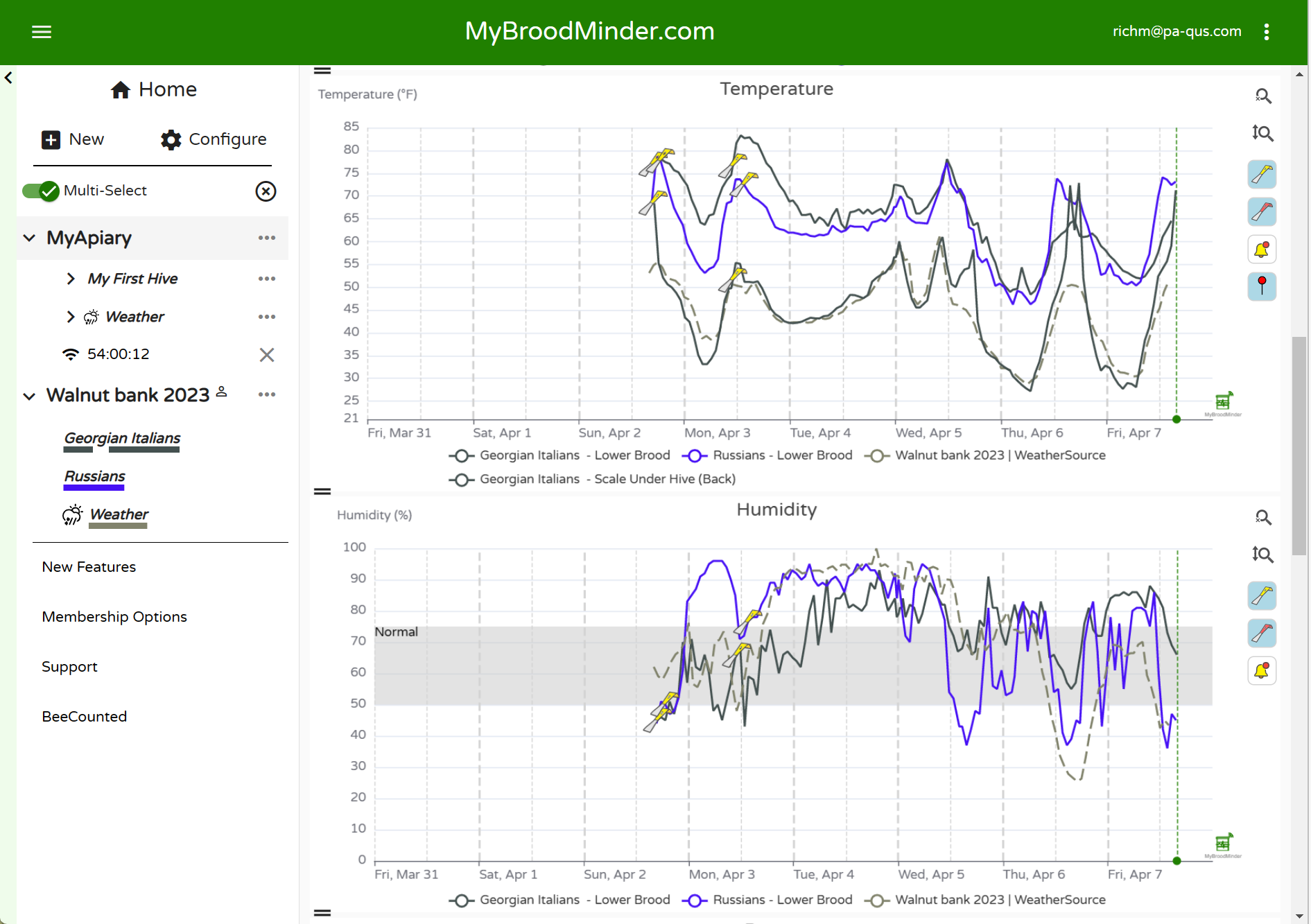
Startbildschirm

Beuten
Hier finden Sie einen schnellen Überblick über alle Beuten, die Sie besitzen. Beuten werden hier angezeigt, wenn sie derzeit Sensoren in der Beute haben. Erfahren Sie mehr über Gerätezuweisung und Konfiguration hier.
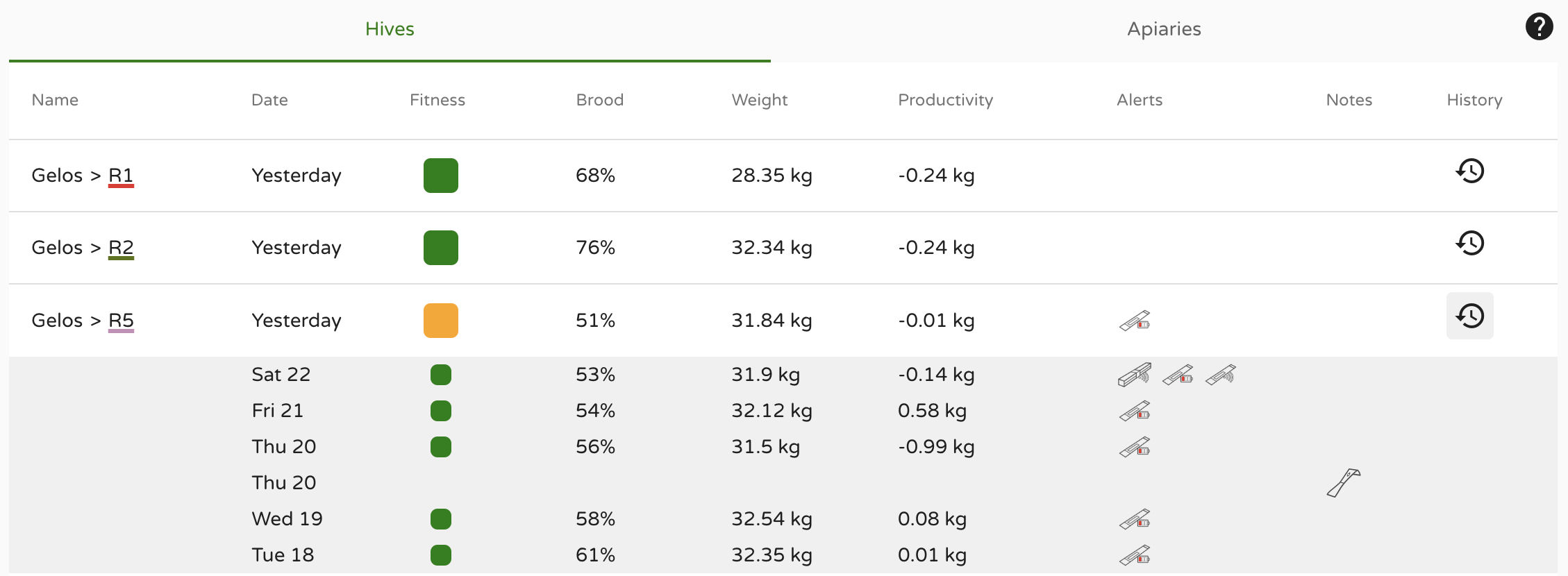
Hier angezeigte Informationen im Überblick:
- Fitness - Täglicher Fitnesszustand der Beute, weitere Informationen hier
- Brut - Täglicher Brutlevel, weitere Informationen hier
- Gewicht - Tägliches Beutegewicht
- Produktivität - Tägliche Beutenproduktivität, weitere Informationen hier
- Warnungen
- Notizen
Klicken Sie auf das Verlauf-Symbol rechts, um diese Daten für die letzten 7 Tage für jede Beute anzuzeigen.
Bienenstände
Hier finden Sie einen schnellen Überblick über alle Bienenstände, die Sie besitzen. Bienenstände werden angezeigt, wenn sie Beuten mit derzeit zugewiesenen Sensoren haben. Erfahren Sie mehr über Bienenstand, Beute und Gerätezuweisung sowie Konfiguration hier.
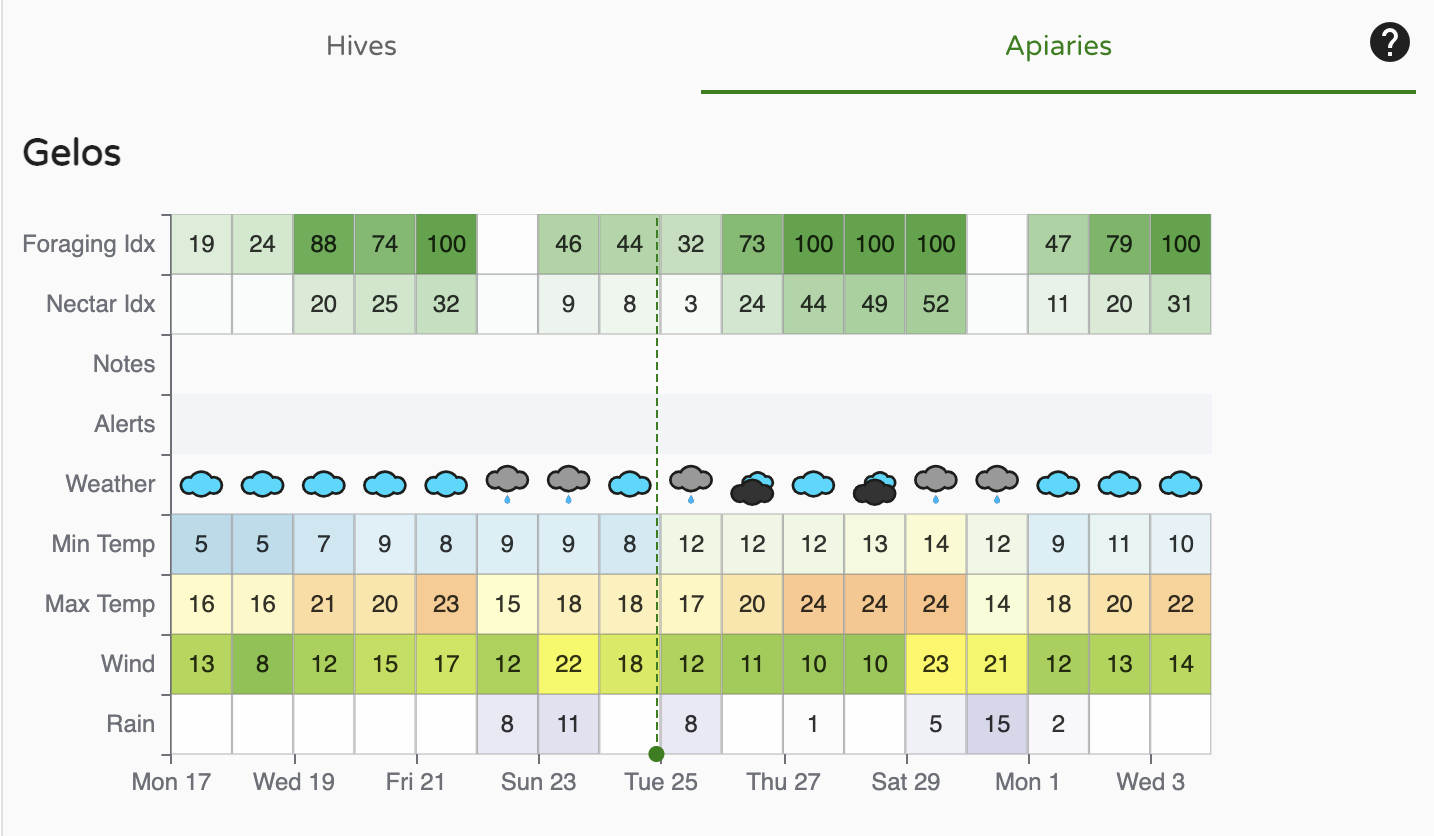
Hier angezeigte Informationen im Überblick:
- Sammelindex - Weitere Informationen hier
- Nektar-Fluss-Index - Weitere Informationen hier
- Notizen
- Warnungen
- Weitere grundlegende Wetterinformationen
Linke Seitenleiste - Wählen Sie, welche Beuten angezeigt werden sollen
Die linke Seitenleiste ist Ihr Schlüssel zur Navigation durch Ihre Bienenstände und Beuten sowie der Bienenstände, die Ihnen von Ihren Freunden geteilt wurden. In dieses Menü sind viele Funktionen integriert. Erkunden Sie, indem Sie herumklicken.

- Durch Klicken auf
>werden die Beuten im Bienenstand und die Geräte in den Beuten geöffnet - Wenn Sie den Mauszeiger über ein BroodMinder-Gerät halten, wird die ID-Nummer angezeigt
...- Bienenstand - Bienenstandsinformationen und Standort bearbeiten, Beuten hinzufügen, mit Freunden teilen, Bienenstandnotizen hinzufügen
- Beute - Beuteninformationen bearbeiten, Farbe der Graphspur, Verschieben in neuen Bienenstand, BroodMinder-Geräte hinzufügen, Link zu BeeCounted.org abrufen, Beutennotizen hinzufügen
- Gerät - Gerätename bearbeiten, Gerätestandort anpassen/verschieben
- Die Multi-Select-Funktion ist eine leistungsstarke Funktion, die es ermöglicht, Daten aus vielen verschiedenen Beuten und Bienenständen zu überlagern. Wenn Sie sich auf eine Beute konzentrieren möchten, schalten Sie sie aus.
- Wenn Sie auf einen Bienenstand klicken, werden die Beuten im Bienenstand angezeigt und die Daten im Hauptfenster angezeigt. Klicken Sie nochmals darauf, um die Daten aus der Ansicht zu entfernen.
- Durch Klicken auf einen zweiten Bienenstand werden die Beuten zur Ansicht hinzugefügt. Beachten Sie, dass die angezeigten Beuten unterstrichen sind. Die Farbe des Unterstrichs entspricht der Farbe der Grafiklinie für diese Beute.
- Durch Klicken auf eine Beute wird sie ein- oder ausgeblendet.
- Das kleine
Xrechts nebenMulti-Selectblendet alle Beutenanzeigen aus.
Dashboard - Wählen Sie aus, wie die Daten angezeigt werden sollen
Die Schaltflächen oben im Ansichtsfenster ermöglichen es Ihnen, auszuwählen, wie Ihre Informationen angezeigt werden sollen. Wir bieten einige Standardansichten an, von denen wir glauben, dass sie nützlich sind. Sie können auch benutzerdefinierte Ansichten hinzufügen, um viele neue Analysefunktionen zu integrieren.

- Klassisch
- Kalender
- Wetter
- Sie können Ihre eigenen benutzerdefinierten Anzeigen erstellen, indem Sie auf das
+klicken - Sensorablesungen
- Wetter
- Analyse
- Karten und Bilder
- Hinweis - Das
vrechts vom Notizenbereich erweitert den Text aller Notizen innerhalb des angezeigten Zeitraums. Es gibt viele leistungsstarke Notizfunktionen, die weiter unten diskutiert werden. ...rechts neben den Dashboard-Schaltflächen- Freigabebaren Link erstellen - Dies ist eine leistungsstarke Funktion. Sobald Sie die Anzeige so gestaltet haben, wie Sie es möchten, können Sie einen Browserlink erstellen, den Sie mit jedem teilen können, auch wenn sie kein MyBroodMinder-Konto haben. Sie können einen festen Zeitrahmen wählen, um ihn zu teilen, oder einen variablen Zeitrahmen wie die letzten 2 Wochen. Wenn Sie es auf diese Weise teilen, werden immer die neuesten 2 Wochen an Daten angezeigt. Sie können auch eine Beschreibung hinzufügen, die oben auf dem Diagramm angezeigt wird.
-
Herunterladen - Sie können die BroodMinder-Daten, die Wetterdaten und/oder die Notizen in eine CSV (Komma-getrennte Variable) Datei herunterladen.
-
Beachten Sie, dass alle BroodMinder-IDs von Geräten im Diagramm am unteren Rand des Ansichtsfensters identifiziert sind. Wenn Sie auf eine klicken, wird das Diagramm für dieses Gerät angezeigt. In dieser Ansicht sehen Sie alle Daten für dieses Gerät, unabhängig davon, wo es installiert wurde.
Diagrammsteuerungen
Es gibt viele großartige Diagramm 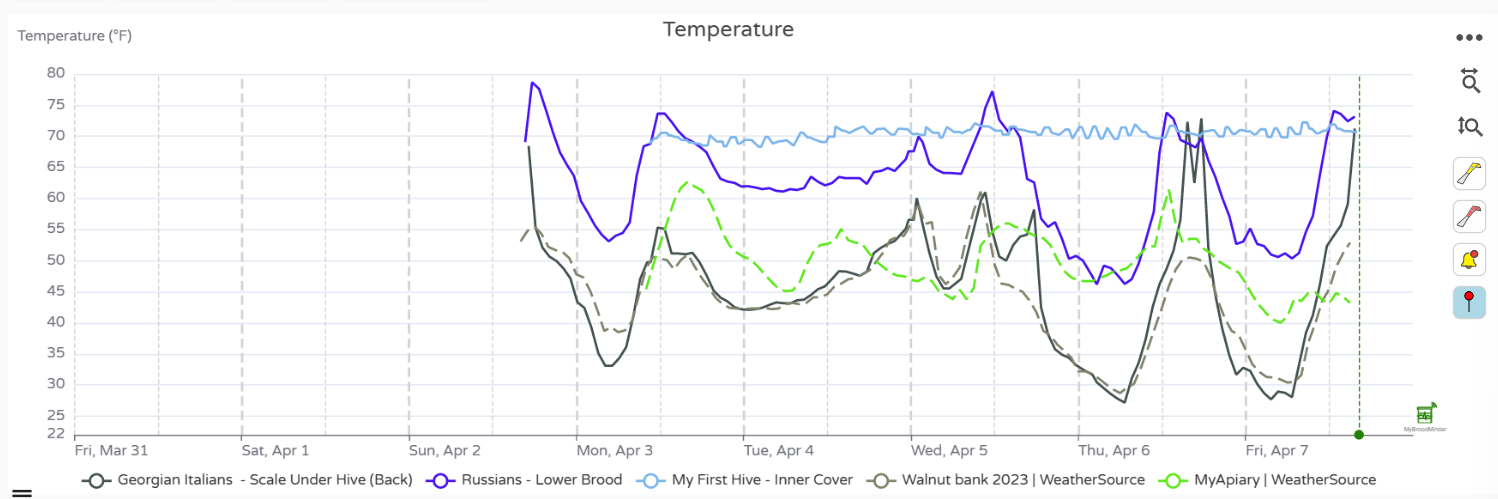 Kontrollen stehen zur Verfügung, um Ihre Berichte genau richtig aussehen zu lassen.
Kontrollen stehen zur Verfügung, um Ihre Berichte genau richtig aussehen zu lassen.
- Zeitraum - Mit dem Dropdown-Menü oben können Sie die Anzeigedauer auf "Letzte 7 Tage" einstellen.
- Ändern Sie die Höhe jedes einzelnen Diagramms, indem Sie das
=links neben dem Fenster zwischen den Diagrammen verwenden. - Schalten Sie einzelne Diagrammlinien ein/aus, indem Sie auf die Legende unter den Daten klicken.
- Heben Sie die Linie eines Diagramms hervor, indem Sie den Cursor direkt darüber platzieren. Die anderen Diagrammlinien werden gedimmt.
- Werkzeuge rechts neben dem Diagramm
- Zeitachse zoomen - Klicken Sie auf das horizontale Werkzeug, ziehen Sie dann den Cursor über den interessierenden Bereich, während Sie die linke Maustaste gedrückt halten. Heben Sie den Zoom auf, indem Sie erneut auf das Werkzeug klicken.
- Vertikal zoomen - Klicken Sie auf das vertikale Werkzeug, ziehen Sie dann den Cursor über den interessierenden Bereich, während Sie die linke Maustaste gedrückt halten. Heben Sie den Zoom auf, indem Sie erneut auf das Werkzeug klicken.
- Das gelbe Bienenstock-Werkzeug ausblenden/einblenden
- Das rote Bienenstock-Werkzeug ausblenden/einblenden
- Das Glocken-Symbol ausblenden/einblenden
Notizen hinzufügen
Es gibt leistungsstarke neue Notizfunktionen sowohl in MyBroodMinder als auch in der Bees-App. Sie können die Bees-App verwenden, um vor Ort Notizen hinzuzufügen, und sie dann in MyBroodMinder überprüfen und bearbeiten.

Der einfachste Weg, eine Notiz hinzuzufügen, besteht darin, doppelklicken Sie auf ein Diagramm zum Zeitpunkt, an dem Sie eine Notiz hinzufügen möchten. Ein Editor wird erscheinen. Sie können Text eingeben und auch Tags hinzufügen. Sobald Sie die Notiz speichern, wird sie als Bienenstock-Werkzeug im Diagramm angezeigt.
Sie können auch eine Notiz für das gesamte Bienenhaus hinzufügen, wie z.B. Behandlung auf alle Bienenstöcke aufgetragen. Klicken Sie dazu auf die ... rechts vom Bienenhaus in der Seitenleiste und wählen Sie "Notiz hinzufügen". Diese Notiz wird in allen Bienenstöcken angezeigt.
Konfigurieren
Neu
Beachten Sie, dass wir empfehlen, Ihre Bienenhäuser, Bienenstöcke und Geräte mit der Bees-App einzurichten. Die Bees-App macht es einfacher, die Geräte zuzuweisen.

Bienenhaus
Wenn Sie ein neues Bienenhaus zu Ihrer Einrichtung hinzufügen, benennen Sie es und geben ihm eine Location. Wir verfolgen den Standort nur anhand der Postleitzahl, um die Privatsphäre zu wahren. Sie können auch eine Standardfarbe für die Diagramme, die mit diesem Bienenhaus verbunden sind, festlegen. Diese Farbe wird für die Wetteranzeige dieses Bienenhauses verwendet.
Bienenstock
Am einfachsten ist es, den Bienenstock über die ... rechts vom Bienenhaus hinzuzufügen. Dies gibt automatisch das Bienenhaus als Standort ein. Bei der Hinzufügung eines Bienenstocks können Sie einen Namen und eine Farbe für die mit diesem Bienenstock verbundenen Diagramme angeben.
Gerät
Es ist am einfachsten, die Geräte über die ... rechts vom Bienenstock hinzuzufügen. Dies gibt automatisch das Bienenhaus und den Bienenstock als Standort ein. Sie müssen den Standort des Geräts im Bienenstock auswählen. Sie können nicht zwei Geräte an einem Ort haben. Wir haben mehrere benutzerdefinierte Standorte inkludiert, falls Sie Ihr eigenes Ding machen möchten.
Benutzerdefiniertes Dashboard
Sie können eine Reihe von benutzerdefinierten Dashboards erstellen. Sie können mehr als ein Dutzend Widgets ziehen und sie in Ihrer bevorzugten Reihenfolge platzieren. Dadurch können Sie Berichte genau so erstellen, wie Sie es möchten. (Amanda und Lorenzo haben hierbei großartige Arbeit geleistet.)
Bienenhaus-Notiz
Bienenhaus-Notizen sind allen Bienenstöcken in einem Bienenhaus zugeordnet. Sie werden feststellen, dass die Auswahl der Tags sich von den Bienenstöcken unterscheidet. Diese Notizen werden im Diagramm mit dem roten Bienenstock-Werkzeug angezeigt.
Bienenstock-Notiz
Bienenstock-Notizen werden nicht über ein Bienenhaus geteilt. Das ist wahrscheinlich ziemlich offensichtlich. Sobald Sie eine Notiz erstellt haben, kann sie nicht einem anderen Bienenstock zugeordnet werden. Diese Notizen werden im Diagramm mit dem gelben Bienenstock-Werkzeug angezeigt.
Konfigurieren
Sobald Sie Bienenhäuser/Bienenstöcke/Geräte hinzugefügt haben, müssen Sie diese möglicherweise verschieben oder löschen. All dies kann im Konfigurieren-Bildschirm erreicht werden.

Bienenhäuser
Hier können Sie Ihr Bienenhaus aktualisieren. Sie können es auch auf versteckt einstellen, was es aus Ihrer linken Seitenleiste entfernt, aber die Daten behält. Durch Löschen des Bienenhauses werden alle Spuren davon entfernt. Beide Änderungen können nicht rückgängig gemacht werden.
Sie können auch eine lokale Wetterinformationsquelle im Bienenhaus hinzufügen. Standardmäßig holen wir Wetterinformationen von weathersource.com basierend auf Ihrer Postleitzahl ein. Sie können dies durch ein BroodMinder-Gerät ersetzen, das sich in Ihrem Bienenhaus befindet. Sie können jedes unserer Geräte verwenden, die Temperatur- und/oder Luftfeuchtigkeitswerte übertragen.
Bienenstöcke
Bienenstöcke können konfiguriert und zwischen Bienenhäusern verschoben, inaktiv gesetzt (Daten bleiben bestehen) oder gelöscht (Daten werden gelöscht) werden. Über dieses Menü können Sie auch anzeigen, welche und wann BroodMinder-Geräte installiert und entfernt wurden.
Geräte
Der Gerätebereich zeigt jedes BroodMinder-Gerät an, das Ihnen gehört. Beachten Sie, dass Sie diese Liste durch Klicken auf die Überschriften sortieren und die Liste filtern können, um nur bestimmte Typen anzuzeigen. Sie können auch eine CSV-Datei herunterladen, die jedes angezeigte Gerät auflistet. Dies kann hilfreich sein, um die Inventur zu führen und Batterien auszutauschen.
Wenn Sie Ihr Gerät verkaufen oder es einem anderen Imker geben, müssen Sie es aus Ihrem Konto löschen. Wir erlauben immer nur einen Besitzer eines Geräts zur Datenverwaltung. Gründe.
Wenn Sie sich an den Support wenden, können wir Ihr Gerät (die "MAC-Adresse") umbenennen und dann können Sie die Daten behalten.
Hubs
Wenn Sie Hubs besitzen, werden sie hier angezeigt. Hubs senden alle Daten, die sie von irgendeinem Bienenstand erhalten, aber wenn Sie möchten, dass der Hub im linken Seitenbereich korrekt angezeigt wird, müssen Sie ihn dem entsprechenden Bienenstand zuweisen.
Hier verwalten und zuweisen Sie auch Token, die für Echtzeit-Updates erforderlich sind. Weitere Informationen dazu finden Sie im Abschnitt "Token verwalten".
Geräte von Drittanbietern
Geräte von Drittanbietern sind Sensoren, die nicht von BroodMinder hergestellt wurden. Derzeit unterstützen wir YoLink-Sensoren. Sie werden in diesem Abschnitt ähnlich wie im Abschnitt Geräte verwaltet. Weitere Informationen finden Sie im Abschnitt Drittanbieter dieses Handbuchs.
Öffentliche Links
Die Funktion für öffentliche Links ist eine leistungsstarke Funktion von MyBroodMinder. Sobald Sie anfangen, Links zu erstellen, kann es schwierig sein, den Überblick darüber zu behalten. Dies können Sie hier tun. Sie können die Notizen ändern und den Zeitrahmen des Diagramms des Links anpassen.
Dashboards
Version 5 dreht sich vollständig um Dashboards und hier steuern Sie diese. Sie können jedes Dashboard ausblenden und/oder ganz einfach duplizieren und anpassen.
Warnungen
Es gibt fast 30 Ereignisse von Bienenstöcken, Geräten und Wetter, die eine Warnung auslösen können. In diesem Abschnitt können Sie die Schwellenwerte dieser Warnungen anpassen und alle deaktivieren, die Sie nicht sehen möchten. Es ist wichtig zu beachten, dass Sie die Warnungs-Zusammenfassungs-E-Mail aktivieren müssen (oben in diesem Abschnitt), um Warnungen zu aktivieren.
Meine Abonnements
Wir wünschten, alles wäre kostenlos, aber wir möchten im Geschäft bleiben und unsere Rechnungen bezahlen, daher bitten wir um Ihre Hilfe und schätzen sie. Die fortschrittlicheren Funktionen, die viel Programmierarbeit erfordern, sind kostenpflichtig. Hier können Sie verfolgen, wie Sie dazu beitragen, die Bemühungen aufrechtzuerhalten.
Modelle & Algorithmen
In diesem Abschnitt werden wir die technischeren Aspekte der Funktionsweise von Mellisphera diskutieren. Wir werden daher die verschiedenen Modelle - BFIT, BFORCE, BWEIGHT - sowie die WETTER-Quellen und WARNUNGEN vorstellen.
Gesundheit des Bienenvolks - BFit
BFIT für Bee Fitness ist der Algorithmus, der den Imker über den Zustand jedes Bienenstocks informiert. Wir verwenden Benchmark-Werte wie die Jahreszeit und den Zustand des umliegenden Bienenstocks, um einen "normalen" Zustand zu definieren. Dann positionieren wir jeden Bienenstock im Verhältnis zu diesem Referenzwert.
Die Farbcodierung ist wie folgt:
| Farbe | Bedeutung |
|---|---|
| Grün | Gesund |
| Orange | Gestört (abnehmend oder mit abnormen Ereignissen) |
| Rot | In Schwierigkeiten |
| Schwarz | Tot |
| Weiß | Keine Daten oder kein Wetter |
BFit basiert auf Algorithmen, die Ereignisse erfassen. Der 'Lern'-Algorithmus lernt aus früheren Ereignissen, um zukünftige Ereignisse zu bewahren oder nicht. Anschließend klassifiziert er die erkannten Ereignisse zwischen denen, die den Zustand des Bienenstocks beeinflussen, und anderen.
BFit berücksichtigt auch die Ergebnisse von BForce. Auf diese Weise kann er den Unterschied zwischen der aktuellen Bienenstockdynamik und einer sich ständig ändernden theoretischen Brutdynamik bestimmen. Diese theoretischen Dynamiken werden regelmäßig aktualisiert. Er berücksichtigt auch die verschiedenen Regionen der Welt, um relevante Informationen je nach Breitengrad oder Klima bereitzustellen.
Brutniveau - BForce
Die Entwicklung der Brut ist ein wichtiger Faktor für Bienenvölker. Das Ziel von BForce ist es, einen Hinweis auf das Brutniveau im Bienenstock im Bereich von 0 bis 100% zu geben.
Wenn der Bienenstock seine maximale Kapazität erreicht hat, erreicht er einen stabilen Zustand von 35°C. Dieser Zustand ist mit 100% Brut verbunden. Dies bedeutet, dass der Bienenstock stark ist.
Im Gegensatz dazu, wenn keine Brut vorhanden ist, müssen die Bienen die Cluster-Temperatur nicht regulieren. In diesem Fall wird die interne Temperatur des Bienenstocks ungefähr der Umgebungstemperatur folgen. In diesem Fall gibt es 0% Brut.
Zwischen diesen beiden Extrempunkten können wir uns viele Zwischensituationen vorstellen.
Um dies zu veranschaulichen, hier sind die stündlichen Messungen von zwei Bienenstöcken aus demselben Bienenstand. Der erste ist in Rot und der zweite in Grau dargestellt. Jeder Bienenstock hat einen sehr unterschiedlichen Zustand. Der rote hat eine innere Temperatur von ca. 25°C/30°C - folgt denselben Schwankungen wie die Außentemperatur (gestrichelte Linien) - während der graue sich in der berühmten 'Optimalen Brutzone' mit einer konstanten Temperatur von 35°C befindet.
In diesem Beispiel hat der graue Bienenstock einen hohen Anteil an Brut, im Gegensatz zum roten. BForce korreliert diese koloniale Eigenschaft und übersetzt die Roh-Temperaturmessung in standardisierte und verständliche Informationen. Das Modell berücksichtigt eine Reihe von Parametern, um das Brutzufuhr optimal zu schätzen.
- Interne Bienenstocktemperatur
- Umgebungstemperatur
- Entwicklung der umliegenden Bienenstöcke
- Saison, Breitengrad & Klima
- Andere im Bienenstock identifizierte Ereignisse
BForce ist auch ein Stärkungswerkzeug bei der Schwarmerkennung. Tatsächlich, wenn ein Schwarm von einem unserer Machine Learning-Tools erkannt wurde, wird die Brut davon beeinflusst. Verlust der Königin und somit die Unterbrechung der Eiablage. Mit BForce können wir die verschiedenen erkannten Schwärme klassifizieren.
Umfassende Ergebnisse
Brutkalender und Diagramme zeigen den täglichen Fortschritt der Brut in jedem Bienenstock. Die Werte variieren von 0 % (keine Brut) bis 100 % (komplette Brut). Generell entspricht 10 % einem Brutrahmen, 40 % 4 Rahmen usw. Je nach Ihrer Praxis und dem verwendeten Bienenstockmodell (Langstroth, Dadant) müssen Sie diese Werte möglicherweise anpassen. Bienenstöcke mit einem Brutniveau über 80 % produzieren im Allgemeinen Honig.
Sie können die Saisonhistorie auf einen Blick visualisieren. Die Stopps und Neuanfänge der Eiablage sind deutlich erkennbar.

Sie können auch mehrere Bienenstöcke miteinander vergleichen, unabhängig von ihrem Bienenstandort.

Mit Erfahrung können wir mehrere Ereignisse auf diesen Diagrammen identifizieren. Wir können natürlich erkennen, wann die Eiablage beginnt & endet. Aber wir können auch Schwärme, wetterbedingte Perioden, die die Brutproduktion beeinflusst haben, den Effekt von asiatischen Hornissen usw. erkennen.

Produktivität - BWeight
Das Vorhandensein von Blumen bedeutet nicht zwangsläufig Nektar - und somit Ressourcen für die Bienen. Tatsächlich hängt das Vorkommen von Honigtau von vielen Faktoren ab: der Umgebungstemperatur und -feuchtigkeit, den letzten Regenfällen und ihrer Intensität, der Wurzeltiefe für Pflanzen wie Raps oder Sonnenblumen. Honigteau ist daher weder erworben noch leicht zu identifizieren. Es ist jedoch ein grundlegendes Bedürfnis für jeden Imker, sie zu verstehen.
Ein Gewichtssensor, der unter einem Bienenstock installiert ist, liefert detaillierte Informationen über Gewichtszunahmen und -verluste. Diese Informationen berücksichtigen jedoch mehrere Faktoren, die nicht unbedingt mit der Produktivität zusammenhängen.
Tagsüber hängen Gewichtsschwankungen zunächst von den eingebrachten oder verbrauchten Ressourcen ab. Sie hängen aber auch von den Bewegungen der Bienen ab: Tagsüber kommen sie mehr oder weniger zahlreich heraus, um Nahrung zu suchen.

Deshalb zeigt das Diagramm des Bienenstockgewichts einige "Beulen". Eine Beule jeden Tag, wie Sie im folgenden Diagramm sehen können. Auf der Grafik sind auch plötzliche Gewichtsschwankungen zu sehen, die mit den Eingriffen des Imkers in Verbindung stehen.

Basierend auf diesen Fakten können wir feststellen, dass für eine korrekte Bewertung der Produktivität nur die Gewichtsschwankungen berücksichtigt werden müssen, die ausschließlich aus der Produktion der Bienen stammen. Externe Ereignisse müssen somit ignoriert werden: Fütterung, Schwärme, Hinzufügen/Entfernen von Honigräumen, Imkereieingriffe, unerklärlicher Gewinn oder Verlust. Der BWeight-Algorithmus erleichtert die Identifizierung dieser unterschiedlichen Ereignisse und schließt sie von der Produktivitätsberechnung aus.
Wetter
Für jedes Bienenstandort werden mehrere Informationen aus verschiedenen Quellen präsentiert. - Bienenstandort-Wetter: normalerweise Temperatur, Hygrometrie, Niederschlag und Wind. - Sammel- und Honigflussindizes (siehe unten) - Quellen, aus denen diese Werte abgeleitet oder berechnet werden
Messwerte
Die hier angezeigten Wetterdaten stammen aus zwei Hauptquellen:
- Standardmäßig stammen sie von WeatherSource. Dieser Dienst bietet Echtzeit-Wetterbedingungen für einen durch sein Land/Postleitzahl definierten Ort. Der Dienst beinhaltet auch eine 10-Tage-Vorhersage. Der aktuelle Tag ist durch die vertikale gestrichelte Linie gekennzeichnet. Alle Benutzer haben Zugriff auf diese Quelle.
- Wenn der Benutzer eine lokale Wetterquelle definiert hat, werden auch die von dieser persönlichen Quelle gemessenen Daten angezeigt.

Auf Basis der Rohwetterdaten haben wir einen Algorithmus entwickelt, der diese Informationen in bienenspezifische Maßgrößen übersetzt. Das Ergebnis liegt in Form von zwei Indizes auf einer Skala von 0-100% vor:
-
Sammelindex: bewertet die atmosphärischen Bedingungen für das Sammlen durch die Bienen. Dieser Index berücksichtigt die Außentemperatur, die Luftfeuchtigkeit, Regen und Wind.
-
Honigflussindex: bewertet die atmosphärischen Bedingungen für die Nektarifizierung der Blumen. Auch hier werden mehrere Faktoren in Bezug auf die Honigfließbedingungen analysiert. 0 % bedeutet, dass die Bedingungen für den Honigfluss nicht erfüllt sind, 100 % bedeuten, dass es großartig ist. Aber Vorsicht, abhängig von Ihrer Klimazone kann 100 % nie erreicht werden und Sie müssen mit niedrigeren Raten zufrieden sein! Zur Validierung des Prognosebereichs wurde dieser Algorithmus mit Bienenständen in verschiedenen Klimazonen (gemäßigt, kalt, sehr kalt, tropisch usw.) entwickelt; In einigen Fällen kann er also tatsächlich 100 % erreichen 😉
Die 10-Tage-Wettervorhersage ermöglicht die Projektion dieser Indizes über eineinhalb Wochen. Diese Vorhersagen für Sammeln und Honigfluss sind für den Imker hilfreich, um die Relevanz bestimmter Maßnahmen zu identifizieren.